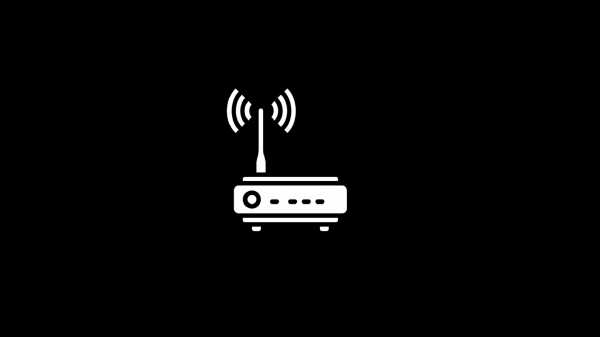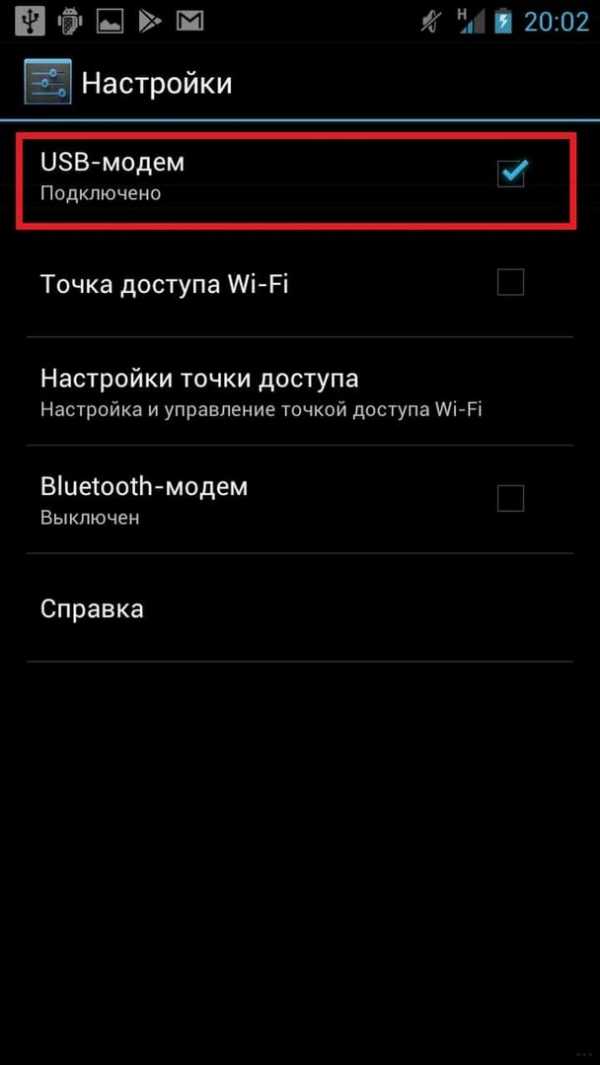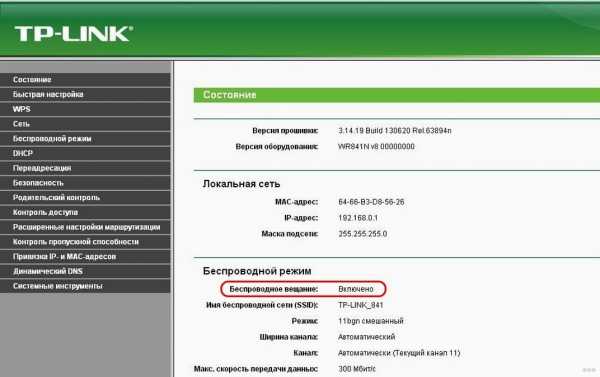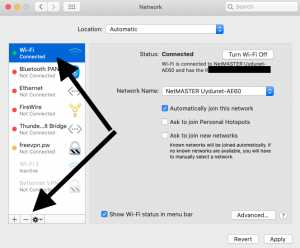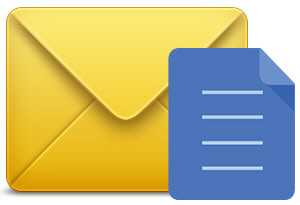Мы принимаем к оплате:
«Подарочный сертификат» от нашего Учебного Центра – это лучший подарок для тех, кто Вам дорог! Оплате обучение и подарите Вашим родным и близким обучение по любому из курсов!!!
«Сертификат на повторное обучение» дает возможность повторно пройти обучение в нашем Учебном Центре со скидкой 1000 рублей!
А также:
Как подключить внешнюю wifi антенну к роутеру
Для чего и как установить внешнюю антенну для роутера?
Зачастую, одного роутера хватает для покрытия, скажем, небольшой квартиры на несколько комнат, и то порой сигнал приема Wi-Fi разнится от комнаты к комнате. А что уж говорить о каком нибудь частном доме с парой тройкой этажей, с пол десятком комнат, кучей стен и прочих препятствий на пути сигнала.
Именно в таких ситуациях вам на выручку идет такая вещь, как внешняя антенна для Wi-Fi роутера. Но как ее подобрать, как установить и где в итоге устанавливать сам роутер для лучшего результата? В этой статье мы расскажем вам о типах таких антенн для маршрутизаторов, где наиболее выгодно размещать ее и как ее правильно настраивать.
Типы внешних антенн для Wi-Fi роутера
Итак, для начала нам с вами необходимо разобраться в том, какие же бывают внешние антенны для роутеров. Их можно поделить смело делить на две группы, а в каждой из них будет находиться по одному типу.
По расположению:
- Наружные Wi-Fi антенны — такие антенны устанавливаются снаружи необходимого вам здания. Данные усилители сигнала полностью защищены от воздействия окружающей среды на них, т.е. от влаги, прямого солнечного света, высокой и низкой температуры и т.д. Они отлично подойдут в ситуации, когда у вас есть личная земля, на территории которой вы хотите раздавать Wi-Fi сеть.
- Внутренние Wi-Fi антенны — усилители, применяемые, соответственно, внутри жилого здания. Антенны такого типа обычно применяют для роутеров, на пути сигнала которого находится огромное количество препятствий. Например, если ваш роутер находится в дальней угловой комнате, то антенна идеально подойдет для того, чтобы распространить сигнал от него по всему жилому помещению.
По распространению сигнала:
- Направленные Wi-Fi антенны — как уже можно было понять из самого названия таких антенн, они применяются в случае того, если вам нужно направить Wi-Fi сигнал от вашего роутера в определенное направление. Например, в сторону другого жилого дома или другой квартиры. Сигнал такие антенны могут распространять вплоть до нескольких километров, но только если между антенной и ее приемником будет четкая пряма линия. Например, часто такие антенны ставят на противоположные балконы жилых домов. А что насчет применения такой антенны для роутера внутри помещения? Да, их можно использовать, например, чтобы направить в Wi-Fi сигнал в нужную комнату или сторону.

- Всенаправленные Wi-Fi антенны — опять-таки, название говорит само за себя. Антенны такого типа распространяют сигнал от маршрутизатора вокруг себя. Их можно устанавливать как внутри помещения, так и снаружи. Наружные всенаправленные антенны устанавливаются, как правило, где-то на крыше здания. Те, что находятся внутри помещения, просто устанавливают где-то в центре жилого здания, чтобы сигнал смог охватить всю территорию.

Итак, как видите, все довольно просто и типы антенн легко различать между собой. Прежде чем мы перейдем к пункту, в котором будем рассматривать оптимальную установку внешней антенны для роутера, нам нужно указать на еще парочку аспектов.
Во-первых, будет интересен тот факт, что все вышеописанные типы антенн подключаются прямо в разъем антенны, которая поставляется вместе с устройством, т.е. обычной штатной антенны.
Во-вторых, вы уже наверняка слышали о внешних всенаправленных антеннах, которые можно буквально подвешивать к потолку. Однако, у них есть довольно специфическая особенность — сигнал не будет распространяться позади нее, т.е. в потолок, а нормальный прием сигнала беспроводной сети можно будет найти на определенном расстоянии от самой антенны. В общем, внешние всенаправленные антенны, крепящиеся на потолок, нужно применять только в определенных случаях.
Установка внешней антенны для Wi-Fi роутера
Первое, на что вам необходимо обратить внимание, это то, где будет располагаться ваш маршрутизатор. Все дело в том, что сигнал от вашего роутера может терять свою эффективность из-за любой преграды на его пути. Тут все даже сложнее, так как каждая преграда ухудшает сигнал по-своему. Например, бетонная стена куда сильнее будет уменьшать силу сигнала, если сравнивать с деревянной стеной или простым окном.
В общем, все довольно просто — чем меньше преград в вашей квартире, тем лучше будет распространяться сигнал. К преградам также могут относиться такие предметы, как холодильники, шкафы, перегородки и прочая бытовая техника и мебель.
Итак, из вышесказанного, давайте выведем одну простую идею. Если вы решили установить у себя в квартире или доме внешнюю всенаправленную антенну, то ее обязательно нужно устанавливать в центр жилого помещения на какую-то высокую позицию, дабы сигнал смог обходить какие-то небольшие препятствия на своем пути. Если вы используете внутри помещения направленную Wi-Fi антенну, то ее, очевидно, необходимо направить на нужную вам точку, в которой, например, вы будете проводить свое время чаще всего.
Такая же логика применяется и к наружным внешним антеннам — устанавливайте в центре вашего жилого участка, если вы используете всенаправленную версию, а если направляемую — направьте сигнал от антенны в нужную сторону, где будет находиться приемник.
Нашли опечатку? Выделите текст и нажмите Ctrl + Enter
Как подключить беспроводной маршрутизатор к внешней антенне | Small Business
Выходная мощность большинства маршрутизаторов не может быть изменена, поэтому даже если более длинная внешняя антенна может лучше работать вокруг объектов, она не увеличивает выходную мощность. Однако вы можете значительно улучшить результаты, изменив тип антенны. Большинство беспроводных маршрутизаторов используют всенаправленную антенну для передачи своих беспроводных сигналов во всех направлениях. Если маршрутизатор расположен рядом с внешней стеной, сигнал, транслируемый через стену, теряется и делает вашу сеть доступной для потенциальных хакеров.Подключив направленную антенну, вы устраняете этот бесполезный сигнал и фокусируете ограниченную мощность в том направлении, которое вам больше всего нужно, что эффективно увеличивает мощность сигнала в этом направлении.
Открутите имеющуюся антенну против часовой стрелки у ее основания, пока антенна не отделится от маршрутизатора.
Навинтите новую внешнюю антенну на ту же соединительную шпильку, вращая по часовой стрелке, пока соединительное кольцо не перестанет вращаться.
Сориентируйте маршрутизатор или антенну так, чтобы сигнал передавался в направлении ваших беспроводных устройств.Если это направление не очевидно при взгляде на антенну, обратитесь к ее руководству по эксплуатации за подробностями. Если вы подключаете другую всенаправленную антенну, вам не нужно беспокоиться о направлении, но убедитесь, что маршрутизатор находится вдали от крупных препятствий, таких как металлические шкафы для документов или кирпичные стены. Такие препятствия значительно снизят мощность вашего сигнала.
.Внешняя антенна для широкополосного доступа 4G / 5G: улучшение сигнала и скорости
Внешняя антенна может помочь повысить скорость и надежность домашнего широкополосного подключения 4G или 5G.
Если вы используете домашнюю широкополосную службу 4G или 5G, такую как Three's HomeFi (Huawei B311), Three's Huawei B535, Vodafone GigaCube или EE's 4GEE Home, подключение внешней антенны к вашему маршрутизатору может помочь повысить как скорость, так и надежность ваше интернет-соединение.
При выборе внешней антенны имеется широкий выбор различных вариантов антенны.Для начала вам нужно решить, хотите ли вы купить всенаправленную антенну или направленную антенну. Вы также должны проверить диапазоны частот, поддерживаемые антенной, количество разъемов, которые она имеет, и поляризацию антенны. Также важен тип разъема, используемого антенной (большинство маршрутизаторов 4G и 5G имеют разъем SMA или TS9).
В этой статье мы обсудим, как можно использовать внешнюю антенну для улучшения домашнего широкополосного сервиса и сигнала 4G или 5G.Мы рассмотрим совместимость маршрутизатора и основные моменты, которые следует учитывать при выборе внешней антенны для маршрутизатора. Мы также представим наши рекомендуемые варианты, если вы хотите купить внешнюю антенну для использования в Великобритании.
Чтобы найти подходящую антенну, выберите свой маршрутизатор из следующего раскрывающегося списка:
Выберите один из самых популярных маршрутизаторов:
Или выберите свой маршрутизатор из следующего списка:
Выберите свой маршрутизатор ... Домашний маршрутизатор BT 4G (Домашний маршрутизатор BT 4G) Домашний маршрутизатор EE 4GEE (Домашний маршрутизатор 4GEE) EE 4GEE WiFi (4GEE WiFi) EE 4GEE WiFi Mini (4GEE WiFi Mini) HTC 5G Hub (5GEE WiFi) Huawei 5G CPE Pro (Vodafone GigaCube 5G) Huawei 5G CPE Pro (три 5G Home) Huawei 5G CPE Pro (5GEE Home) Huawei 5G CPE Pro Huawei 5G CPE Pro Huawei B310Huawei B311 (три HomeFi) Huawei B315Huawei B525Huawei B528 (Vodafone GigaCube 4G) Huawei B535 (три HomeFi Plus) Huawei B618Huawei B900 (три AI Cube) Huawei E5573bs-322 (три 4G мобильных Wi-Fi) Huawei E5783B (три 4G Plus Mi-Fi) Huawei E5785 (EE Huawei 4G WiFi 2) TP-Link TL-MR6400 (Archer) Verve VH510B (Three Home Hub) Vodafone R219 (Vodafone Mobile Wi-Fi)
Найдите антенну для вашего роутера →
Внешние антенны для домашнего широкополосного доступа 4G и 5G
За последний год домашняя широкополосная связь 4G и 5G становится все более жизнеспособной альтернативой фиксированной домашней широкополосной связи по телефонной линии или кабелю.
В настоящее время вы можете получить безлимитный домашний широкополосный доступ через соединение 4G всего за 20 фунтов стерлингов в месяц за услугу HomeFi от Three (она поставляется с маршрутизатором Huawei B535 в комплекте).
Домашняя широкополосная связь4G также доступна через службу GigaCube от Vodafone (с маршрутизатором Huawei B528) и через домашний маршрутизатор 4GEE от EE. В качестве альтернативы некоторые люди решают создать собственное домашнее широкополосное решение с разблокированным широкополосным маршрутизатором 4G, таким как Huawei B525.
Совсем недавно домашняя широкополосная связь 5G была запущена в некоторых крупных городских районах.Вы можете получить домашний широкополосный доступ 5G через Three’s 5G Home и Vodafone GigaCube 5G.
Чтобы получить максимальную производительность от домашнего широкополосного подключения 4G или 5G, иногда стоит приобрести внешнюю антенну. Это может увеличить мощность сигнала вашего соединения, обеспечивая более высокую скорость загрузки и более надежное соединение.
В этой статье мы обсудим внешние антенны для домашнего широкополосного доступа 4G и 5G, а также как вы можете выбрать одну из них и как она может повысить скорость вашего соединения.
Основные соображения
Прежде чем покупать внешнюю антенну, стоит учесть следующие четыре вещи:
1. Скорость загрузки ограничена вашим соединением 4G / 5G или это сила сигнала Wi-Fi между вашим устройством и маршрутизатором?
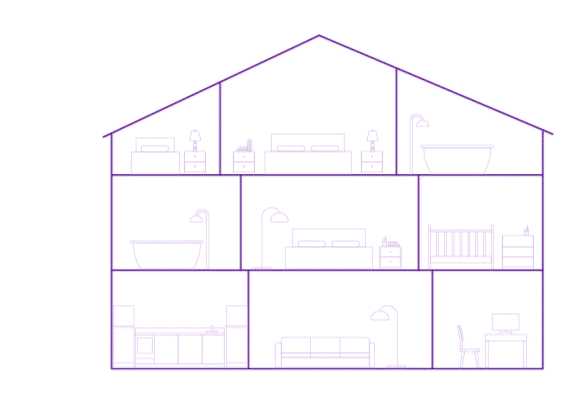 На скорость загрузки на вашем устройстве влияют два фактора: качество сигнала 4G / 5G и мощность Wi-Fi-соединения между маршрутизатором и устройством.
На скорость загрузки на вашем устройстве влияют два фактора: качество сигнала 4G / 5G и мощность Wi-Fi-соединения между маршрутизатором и устройством.
Прежде чем решать, что делать, стоит выделить эти два фактора. Например, поместите устройство прямо рядом с маршрутизатором или подключите проводной кабель Ethernet, чтобы исключить влияние потери сигнала Wi-Fi.
Если это сигнал Wi-Fi, который вызывает снижение скорости загрузки, вам следует вместо этого изучить технологию ячеистой сети для Wi-Fi (например, с таким решением, как BT Whole Home Wi-Fi).
2. Проверьте различные варианты размещения вашего широкополосного маршрутизатора.
Лучшее место для размещения маршрутизатора - это обычно рядом с окном (в идеале окно, выходящее в сторону ближайшей телефонной мачты).Окно наверху обычно работает лучше, чем окно внизу, поскольку на пути между мачтой и маршрутизатором будет меньше препятствий.
3. Обновление маршрутизатора 4G может улучшить производительность.
Например, оригинальная услуга HomeFi компании Three поставлялась в комплекте с маршрутизатором Huawei B311. Это ограничено скоростью LTE категории 4 (загрузка до 150 Мбит / с) и поддерживает только однополосное соединение Wi-Fi (802.11n).
Обновление до более мощного маршрутизатора, такого как Huawei B535 HomeFi Plus, позволит вам получить доступ к скоростям LTE категории 7 (до 300 Мбит / с).Кроме того, вы получите двухдиапазонное подключение Wi-Fi (включая 802.11ac на 5 ГГц) и четыре разъема Gigabit Ethernet для подключения проводных устройств к вашей сети.
Если вам нужен разблокированный роутер, есть несколько вариантов на выбор, включая Huawei B525. Он доступен по цене около 120 фунтов стерлингов в разблокированном виде и имеет очень похожие характеристики с Huawei B535.
Обновление вашего маршрутизатора 4G может улучшить производительность вашего сервиса, даже если вы добавите к нему внешнюю антенну.
4. Дважды проверьте, позволяет ли маршрутизатор использовать внешнюю антенну.
Большинство домашних широкополосных маршрутизаторов 4G и 5G позволяют подключать внешнюю антенну. Однако эта функция недоступна на некоторых устройствах, таких как Huawei AI Cube B900. Также невозможно использовать антенну с большинством устройств Mi-Fi, таких как Huawei E5573bs-322.
Если вы используете домашнюю широкополосную услугу 5G, стоит отметить, что внешние антенны, доступные в настоящее время на рынке, обычно работают только с частотами 4G.По этой причине использование внешней антенны может привести к потере покрытия 5G. Тем не менее, общее влияние может быть положительным, если оно даст вам более надежное и быстрое соединение 4G.
Как выбрать антенну
По нашему мнению, есть шесть важных моментов, которые следует учитывать при выборе внешней антенны для домашнего широкополосного доступа 4G или 5G.
Всенаправленная VS Направленная антенна
 Первое и самое важное, что нужно решить, - это то, хотите ли вы всенаправленную или направленную антенну.Разница здесь относится к направлению, в котором движутся мобильные сигналы 4G и 5G, и в том, может ли антенна принимать сигналы с этого направления.
Первое и самое важное, что нужно решить, - это то, хотите ли вы всенаправленную или направленную антенну.Разница здесь относится к направлению, в котором движутся мобильные сигналы 4G и 5G, и в том, может ли антенна принимать сигналы с этого направления.
Всенаправленная антенна способна улавливать мобильный сигнал, в каком бы направлении он ни исходил. Это дает преимущества, если вы живете в городской или пригородной зоне, поскольку обычно вокруг вас в разных направлениях находится несколько телефонных мачт. Кроме того, поскольку он всенаправленный, нет необходимости специально настраивать антенну.Недостатком является меньшее усиление по сравнению с направленной антенной, но мы по-прежнему считаем, что это лучший вариант для большинства пользователей.
Направленная антенна отличается тем, что она может улавливать мобильный сигнал, идущий только с одного направления. Это усложняет настройку, так как вам нужно будет выяснить, где находится ближайшая к вам мобильная мачта. Чтобы принять этот сигнал, вам нужно будет выровнять антенну, что может потребовать немного проб и ошибок. Преимущество направленной антенны в том, что вы можете максимизировать коэффициент усиления в одном направлении.Это делает его хорошим вариантом для использования в сельской местности, где у вас только слабый или предельный сигнал от одной близлежащей мачты.
В следующей таблице приведены основные различия между всенаправленной и направленной антенной:
| Всенаправленная антенна | Направленная антенна |
|---|---|
| Рекомендуемый вариант для большинства людей. Наиболее эффективен в городских и пригородных районах, где вокруг вас расположено несколько телефонных мачт. | Наиболее эффективен в сельской местности, где есть ограниченный сигнал от ближайшей телефонной мачты. Не рекомендуется в других странах. |
| Довольно легко настроить, поскольку нет необходимости настраивать антенну или знать, где находится ближайшая мачта. | Более сложный в настройке. Вам нужно будет совместить направленную антенну с ближайшей телефонной мачтой. |
| Дает приличное усиление (улучшение сигнала), но не такое большое, как у направленной антенны. | Дает максимальное усиление в одном направлении, что очень полезно при наличии предельного сигнала. |
| Обычно обеспечивает более стабильное соединение, поскольку антенна может взаимодействовать с несколькими мачтами. | Может привести к менее стабильному соединению. Используемая мачта может быть перегружена или отключена для обслуживания. |
| Может быть довольно невысокой стоимостью (от 15 фунтов стерлингов). | Обычно дороже, чем всенаправленный. |
В подавляющем большинстве случаев мы рекомендуем начинать с всенаправленной антенны.Направленную антенну стоит задуматься только в том случае, если вы уже попробовали всенаправленную антенну и не можете установить с ней хорошее соединение.
Диапазон частот
 При выборе внешней антенны также важно убедиться, что она может принимать частоты, используемые вашей мобильной сетью для предоставления широкополосных услуг.
При выборе внешней антенны также важно убедиться, что она может принимать частоты, используемые вашей мобильной сетью для предоставления широкополосных услуг.
В Великобритании мы используем следующие частоты для нашей услуги мобильного широкополосного доступа:
- 800 МГц используется для покрытия 4G EE, O2, Three и Vodafone
- 900MHz используется для 2G, 3G и 4G покрытия O2 и Vodafone
- 1400 МГц используется для дополнительного покрытия 4G компаниями Three и Vodafone
- 1800 МГц используется для покрытия 3G и 4G компаниями Three и EE
- 2100 МГц используется для покрытия 3G и 4G EE, O2, Three и Vodafone
- 2300 МГц используется для покрытия 4G O2
- 2600 МГц используется для покрытия 4G EE и Vodafone
- 3500 МГц используется для покрытия 5G EE, O2, Three и Vodafone.
- 3600 МГц используется для покрытия 5G компанией Three.
В ближайшие несколько лет для мобильных услуг 5G в Великобритании должен быть введен дополнительный спектр на частотах 700 МГц и 3400 МГц. Для получения дополнительной информации см. Наше руководство по диапазонам и частотам мобильных сетей в Великобритании.
MIMO и количество разъемов
Вам потребуются две внешние антенны, чтобы обеспечить максимальную производительность современного маршрутизатора 4G.В технологиях 4G и 5G используется метод, называемый Multiple In Multiple Out (или сокращенно MIMO) для увеличения максимальной скорости, доступной в сети.Метод MIMO требует, чтобы ваш маршрутизатор использовал несколько антенн для одновременной связи с мобильной сетью.
В настоящее время большинство маршрутизаторов 4G поддерживают MIMO 2 × 2, что означает, что для связи с сетью будут использоваться 2 антенны. По этой причине ваш маршрутизатор, вероятно, будет иметь два разъема для подключения внешней антенны. Поэтому вы можете купить либо две отдельные антенны, либо использовать комбинированную систему с двумя антеннами, которая будет подключаться к обоим портам.
Поляризация
Сигналы подвижной связи линейно поляризованы.Другими словами, они «вибрируют» в определенном направлении при движении (иногда вертикально, иногда горизонтально, а иногда где-то посередине). Эффективность вашей внешней антенны для приема этого сигнала зависит от того, насколько хорошо она согласована с поляризацией этого сигнала.
Если вы покупаете комбинированную систему с двумя антеннами, лучше всего искать антенну с кросс-поляризацией. Это будет иметь две антенны, ориентированные на 90 ° друг от друга. Такая конструкция означает, что антенная система может эффективно улавливать сигнал независимо от поляризации входящего сигнала.
Если у вас две отдельные антенны, обратите внимание на возможность поворота антенны по мере необходимости.
Длина кабеля
Если вы используете внешнюю наружную антенну, она обычно идет в комплекте с кабелем, который подключается к маршрутизатору. Лучше всего выбирать для вашей установки как можно более короткую длину кабеля. Кабель, который длиннее, чем необходимо, приведет к снижению мощности сигнала.
Обычно для большинства установок рекомендуется 5-метровый кабель (для обеспечения этого маршрутизатор следует переместить и разместить как можно ближе к антенне).Из-за потерь сигнала в кабеле использование более длинного кабеля сведет на нет все преимущества внешней антенны.
Тип разъема
Наконец, вы должны проверить тип разъема, необходимый для вашего маршрутизатора. Большинство маршрутизаторов используют разъем SMA, поэтому обычно вам следует покупать антенну SMA. В некоторых маршрутизаторах используются другие разъемы (например, Huawei B618 имеет разъем TS9 и, реже, другие маршрутизаторы могут использовать разъем CRC9 или FME). В этом случае при необходимости можно легко купить переходник (напр.г. для преобразования вашей SMA-антенны в антенну TS9).
В следующей таблице показан требуемый тип разъема для некоторых домашних широкополосных маршрутизаторов:
Некоторые маршрутизаторы, такие как HTC 5G Hub и Huawei AI Cube B900, не позволяют подключать внешнюю антенну.
Рекомендуемая антенна
Если вы ищете довольно простую антенну SMA, Huawei предлагает простой в установке набор из 2 внешних антенн примерно за 15 фунтов стерлингов. Две антенны предназначены для использования в помещении и легко привинчиваются к задней части маршрутизатора для усиления принимаемого сигнала.Антенна всенаправленная и должна быть совместима с любым маршрутизатором, который использует разъем SMA (включая HomeFi B311, Huawei B315, Huawei B525 и домашний маршрутизатор 4GEE).
Если вы ищете более сложную антенну, которую можно установить на открытом воздухе, наша текущая рекомендация - Poynting XPOL-1. Это всенаправленная антенна, совместимая со всеми ключевыми частотами 4G в Великобритании (она не поддерживает только очень редко используемый дополнительный нисходящий канал 32 диапазона 1400 МГц).Если вы используете широкополосную связь 5G, вы можете получить вместо нее Poynting XPOL-1 5G с поддержкой 5G. Poynting XPOL-1 имеет две антенны в кросс-поляризованной конфигурации, размещенные в одном корпусе. Антенна стоит около 75 фунтов стерлингов и имеет два 5-метровых кабеля, заканчивающихся разъемом SMA. В коробку входит несколько различных монтажных кронштейнов для крепления антенны к столбу, стене или окну.
Если вы ищете направленную антенну, обратите внимание на Poynting XPOL-2.Его цена составляет около 115 фунтов стерлингов (примерно на 40 фунтов больше, чем у всенаправленного Poynting XPOL-1), но в остальном он имеет довольно похожие характеристики с XPOL-1. Это включает в себя полную поддержку ключевых частот 4G в Великобритании, две антенны SMA в конфигурации с кросс-поляризацией, два 5-метровых кабеля и т. Д. Версия с поддержкой 5G также доступна в виде Poynting XPOL-2 5G. Как упоминалось выше, направленная антенна требует гораздо больше работы с точки зрения юстировки и настройки, поэтому вам также следует выделить время, необходимое для этого.
Если вы используете маршрутизатор Vodafone GigaCube, Huawei B618 или Huawei 5G CPE Pro, вам понадобится адаптер SMA-TS9 для использования вместе с этой антенной.
Если вы пользуетесь службой 4GEE Home от EE, вам доступна профессиональная услуга по установке антенны 4GEE. Плата за установку внешней антенны EE составляет 100 фунтов стерлингов. Для этого они установят и разместят антенну на внешней стене вашего дома, проложив 5-метровый кабель от антенны до вашего маршрутизатора.
Если вы используете домашнюю широкополосную услугу 5G, вам понадобится антенна, способная увеличить спектр 3,4–3,8 ГГц (недоступно на большинстве антенн 4G). Вы можете приобрести Poynting XPOL-1 5G, если вам нужна всенаправленная антенна 5G, или Poynting XPOL-2 5G, если ищете, или направленную антенну 5G.
Дополнительная информация
Для получения дополнительной информации мы рекомендуем прочитать ответы на часто задаваемые вопросы на сайте Poynting. Они отвечают на множество часто задаваемых вопросов о том, как установить антенну и где ее лучше всего разместить.На веб-сайте Solwise также есть хороший обзор некоторых ключевых моментов, о которых следует подумать при выборе внешней антенны 4G.
.Как купить антенну Wi-Fi дальнего действия

При поиске антенны Wi-Fi большой дальности необходимо знать несколько вещей.
Во-первых, просто потому, что антенна больше, например, 15 или 20 дБи, не обязательно делает ее лучше.
Вот изображение дальности действия антенн беспроводной связи наиболее эффективно, по сравнению с длиной или дБи.
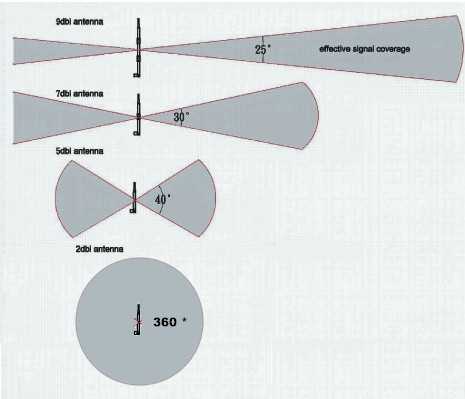
Антенна 2 дБи очень эффективна на коротком расстоянии, в то время как антенна 9 дБи неэффективна на коротком расстоянии, но очень хорошо улавливает сигналы на расстоянии.
Если вы просто хотите, чтобы диапазон охватывал дом, антенны на 2-5 дБи будет достаточно. Если есть стены из блоков или другие помехи, антенна большего размера не улучшит сигнал.
Если вы живете в доме с множеством мертвых зон Wi-Fi, то усилитель Wi-Fi будет гораздо лучшим вариантом или обновлением до лучшего маршрутизатора дальнего действия.
Если вам нужно удалиться от вашего Wi-Fi-соединения, например, от отдельного гаража, более длинная антенна может быть хорошим вариантом. В этом случае было бы намного лучше получить антенну на 7 или 9 дБи.
Еще одна вещь, о которой следует помнить, - это двухдиапазонные маршрутизаторы, которые работают как на частотах 2,4 ГГц, так и на 5 ГГц.
Частота 5 ГГц не подходит для работы на расстоянии, поэтому, хотя она имеет более высокую скорость передачи, она не работает так же хорошо, как старый диапазон 2,4 ГГц.
Частота 2,4 ГГц - лучшая для расстояния, а частота 5 ГГц - лучшая для высокой скорости на близком расстоянии.
* Этот пост содержит партнерские ссылки.
Типы антенн Wi-Fi дальнего действия
- Антенны Yagi
- Параболические антенны
- CC Vector Extended
- SMA-антенна 9-20 дБи
TurboTenna NextG USB-Yagi Plug & Play 11N Wi-Fi антенна дальнего действия 2200 мВт
Антенны Yagi хорошо известны и хороши для приема сигнала на расстоянии.Фактически, они широко используются в сообществе Pen Tester при проверке безопасности беспроводных маршрутизаторов.
Эта большая антенна будет излишней для многих, но она идеально подходит для путешественников на колесах, лодочников, отдельно стоящих зданий или любого места, которое пытается получить максимальное расстояние от сигнала Wi-Fi.
Направленная сеточная параболическая антенна TP-Link 2,4 ГГц, 24 дБи, гнездовой разъем N, погодоустойчивый (TL-ANT2424B)
Как и антенна Yagi Параболические антенны часто используются для получения оптимального расстояния.Параболические антенны - это определение ненаправленной антенны.
Разница в том, что параболическая антенна может быть лучше, когда она направлена прямо на источник, но не годится, когда не направлена на источник.
Получить лучший сигнал можно с помощью приложения и наблюдая за силой сигнала. Антенну поворачивают до тех пор, пока не будет получен наилучший возможный сигнал.
Антенна этого типа не очень портативна и используется так же, как и Yagi.
CC Vector расширенная система повторителя Wi-Fi дальнего действия 2,4 ГГц - расширяет зону покрытия WiFi до удаленного местоположения
Это устройство от C.Crane представляет собой антенну дальнего действия в сочетании с повторителем WiFi.
Он рассчитан на усиление беспроводного сигнала на расстояние до 1/2 мили.
Параболическая антенна 15 дБи усиливает сигнал, пока передатчик ретранслирует сигнал WiFi в диапазоне 2,4 ГГц.
SilverStone Technology High Gains Двухдиапазонная антенна WIFI 5 ГГц, 9 дБи, 2.4GHz 5dBi с разъемом RP-SMA WAD21
Это дешевая антенна на 9 дБи, которая гораздо чаще используется для модернизации маршрутизатора или USB-адаптера WiFi для увеличения расстояния.
Он использует обычный винт на интерфейсе SMA, который широко используется в индустрии WiFi. Некоторые маршрутизаторы и USB-адаптеры используют проприетарные интерфейсы, поэтому, если вы пойдете по этому маршруту, убедитесь, какой у вас тип.
Есть много аналогичных антенн 9 дБи, которые дешевы и могут быть большим улучшением по сравнению с антенной 3-4 дБи, с которой поставляется многие электронные устройства WiFi.
Резюме
Есть много хороших антенн, которые могут улучшить дальность действия беспроводных сигналов.
Лично я ношу с собой антенны 5 дБи и 9 дБи, которые я использую с адаптером Alfa USB и своим ноутбуком. Их легко прикрутить и при необходимости открутить.
Например, если я нахожусь очень близко к маршрутизатору, мне потребуется 10 секунд, чтобы установить антенну 5 дБи и получить гораздо лучшее покрытие. Но если я нахожусь со своим ноутбуком и сигнал Wi-Fi идет на расстоянии, я просто прикручиваю антенну 9 дБи и получаю лучший прием.
Надеюсь, вы не так часто находитесь в пути, как я, и у вас есть фиксированное местоположение, чтобы вы могли набрать нужную антенну и не беспокоиться об этом.
Существуют более дорогие антенны, которые имеют стороны низкого и высокого дБи, которые можно купить и которые будут очень хороши для широкой зоны покрытия, как вблизи, так и вдали.
Если вы серьезно относитесь к своему сигналу Wi-Fi и хотите получить лучшее из обоих миров, покупка одного из них будет лучшим вариантом.
7 проверенных способов повысить уровень сигнала Wi-Fi
Установите надежное соединение Wi-Fi и сохраните его.
Возникли проблемы с подключением или сохранением соединения с беспроводным маршрутизатором? Вы видите слабый сигнал с одной или двумя полосами, как показано ниже? Прежде чем выбросить ноутбук в окно или вообще отказаться от Wi-Fi и прибегнуть к старомодному проводному соединению, продолжайте читать. Я помогу вам открыть семь способов расширить зону действия вашего беспроводного маршрутизатора.Скорее всего, хотя бы один из них подойдет вам.
Скоро вы сможете просматривать Интернет и проверять Facebook из вашего любимого места в доме, не беспокоясь о том, что вас отключат. Если вы цените производительность или наслаждаетесь потоковыми передачами из Hulu или онлайн-играми, вы также можете увидеть улучшение, когда находитесь на границе зоны покрытия Wi-Fi.
Прежде чем решать проблему, возможно, вы захотите узнать, зачем вы вообще здесь оказались. Что ж, существует множество причин плохого радиуса действия беспроводной связи.Если вам повезло, то это просто потому, что у вас большой дом. Новые беспроводные маршрутизаторы серии N могут обеспечить радиус действия до нескольких сотен футов. Однако досягаемость сигналов сильно варьируется в зависимости от состава здания. Гипсовые стены, например, замедляют сигнал больше, чем гипсокартон. Таким образом, даже если у вас еще нет особняка, ваш стандартный беспроводной маршрутизатор может даже не покрыть стоимость аренды или стартового дома.
Найдите зону наилучшего восприятия для маршрутизатора
Прежде чем вкладывать деньги в решение проблемы, вы должны сначала убедиться, что ваш беспроводной маршрутизатор расположен в правильном месте.Помните, что маршрутизатор отправляет сигнал Wi-Fi во всех направлениях более или менее одинаково.
На рисунке ниже показан пример того, как маршрутизатор, расположенный в углу дома, может не обеспечивать покрытие всего дома.
Таким образом, размещение маршрутизатора как можно ближе к центру желаемой зоны покрытия (по вертикали и горизонтали) обычно дает наилучшую дальность действия, как показано на следующем рисунке. Не выбирайте только середину дома, подумайте, какие комнаты действительно нуждаются в освещении.
Как вы помните, ваш интернет-модем подключен к маршрутизатору. Так что нужно продумать расположение кабельных или телефонных розеток; кабель, если у вас есть кабельное Интернет-соединение, и телефон, если у вас DSL Интернет. Это ограничит место, где вы можете разместить маршрутизатор.
Если похоже, что есть место получше для маршрутизатора, где вы также можете подключить Интернет-модем, попробуйте его. Затем посмотрите, решит ли он ваши проблемы с подключением. Если нет, вы можете попробовать другие следующие методы.
Создание виртуальной точки доступа
Новая функция, дебютировавшая в Windows 7, позволяет создавать то, что Microsoft называет беспроводной размещенной сетью. По сути, он делает ваш беспроводной адаптер виртуальным беспроводным маршрутизатором, даже если вы подключены к другой беспроводной сети. Другие пользователи Wi-Fi могут подключиться к виртуальному маршрутизатору. Они получат доступ в Интернет через соединение хоста.
Это может быть временное или постоянное решение для распространения сигнала Wi-Fi на компьютер за пределами зоны покрытия маршрутизатора.Если у вас есть ПК или ноутбук с Windows, который имеет хорошее соединение с маршрутизатором, и он находится между вашим маршрутизатором и компьютером, на котором возникают проблемы с подключением, вы можете использовать беспроводную размещенную сеть в качестве «повторителя». Однако это не лучшее решение, если вам нужна полная производительность на этом далеком компьютере.
На рисунке ниже изображена эта техника.
На машине Windows подключитесь к обычной беспроводной сети. Затем вы можете использовать такую утилиту, как Connectify (снимок экрана ниже), для создания виртуального маршрутизатора вместо использования командной строки.Теперь на компьютере или устройстве, на котором возникли проблемы с подключением, подключитесь к виртуальному маршрутизатору вместо реального маршрутизатора.
Обновите свой беспроводной маршрутизатор
Как и большинство других технологий, Wi-Fi постоянно совершенствуется. Со временем продукты Wi-Fi стали быстрее и доступнее. Они основаны на стандарте, разработанном IEEE (инженерный консорциум). Первым основным стандартом был 802.11b. Затем был выпущен 802.11g, увеличивающий скорость и дальность действия. Теперь у нас есть 802.11n, что снова позволило значительно улучшить его.
Как вы могли видеть в другом месте, мы опустим забавный номер для стандарта и просто назовем их беспроводной B, беспроводной G и так далее.
Дело в том, что если вы все еще используете беспроводную связь B или G, вам следует подумать об обновлении до беспроводной сети N. Как показано на фотографии ниже, большинство беспроводных маршрутизаторов серии N имеют три антенны. Обновление может просто увеличить радиус действия вашего беспроводного маршрутизатора, чтобы подключить этот проблемный компьютер. Например, в тех областях, где в настоящее время наблюдается неравномерное покрытие, после обновления должно быть установлено хорошее соединение.
Если вы не знаете, какой стандарт беспроводной связи вы используете, обратите внимание на маршрутизатор. Это должно дать вам какую-то подсказку. Если вы не уверены, получите номер модели и поищите его в Интернете, чтобы найти подробную информацию о продукте.
Для оптимального диапазона и производительности вы хотите, чтобы и маршрутизатор, и беспроводной адаптер на компьютере были беспроводными N. Обычно вам придется выложить 50–100 долларов за маршрутизатор и 30–70 долларов за каждый компьютер, который вы хотите обновить. .
Вы можете выбрать «обычный» маршрутизатор, который вы найдете на большинстве полок и сайтов.Но для еще большего радиуса действия существуют «специальные» маршрутизаторы с такими функциями, как антенны с большим усилением, которые увеличивают зону покрытия.
Примечание редактора: Вот ссылка на наши любимые беспроводные маршрутизаторы переменного тока, последний стандарт Wi-Fi.
Установите лучшую антенну
Не все антенны созданы одинаковыми. Продавцы Wi-Fi почти всегда выбирают более дешевые антенны. Но вы можете купить антенны с улучшенными характеристиками, которые обычно обеспечивают лучшую дальность действия и производительность. Замена антенны на маршрутизаторе может улучшить общее покрытие.Замена антенны на беспроводном адаптере даст вам больший радиус действия для этого конкретного компьютера.
Имейте в виду, совершая покупки, чем выше коэффициент усиления (измеряется в дБи), как правило, тем дальше он будет передавать и принимать. Однако чем выше коэффициент усиления, тем больше направленность антенны. В качестве маршрутизатора вы, вероятно, захотите использовать ненаправленную антенну, которая отправляет и принимает во всех направлениях, которую они называют всенаправленной . Однако для беспроводных адаптеров вы можете рассмотреть направленную антенну.Вам просто нужно убедиться, что он указывает на беспроводной маршрутизатор.
Сначала проверьте веб-сайт производителя маршрутизатора или адаптера, который вы хотите обновить. Посмотрите, предлагают ли они замену антенны для вашей конкретной модели. Например, D-Link предлагает антенну Xtreme N 2,4 ГГц (ANT24-0230) примерно за 30 долларов, изображенную ниже. Он работает как с настольными адаптерами, так и с маршрутизаторами линейки продуктов Xtreme N и RangeBooster N.
Есть также множество компаний, предлагающих универсальные антенны.Если вы используете Wireless N, убедитесь, что антенна поддерживает его. Вы, вероятно, захотите найти беспроводной адаптер с антенной с высоким коэффициентом усиления, а не покупать только антенну, которая подключается к вашему текущему адаптеру. Если вы посмотрите на одиночные антенны, убедитесь, что у вас есть такие же разъемы, что и у вашего адаптера или маршрутизатора.
Для обновления антенны маршрутизатора не требуется никаких инструментов. Они должны довольно легко откручиваться вручную. В противном случае они, вероятно, не являются съемными или заменяемыми.После этого вы сможете прикрутить новую антенну. Убедитесь, что они плотно прикручены и направлены вверх.
Обновление ноутбука обычно означает, что вы купили новый беспроводной адаптер с лучшими антеннами, а не только с антеннами. В этом случае просто вставьте его в порт USB или PC card.
Обновление настольного ПК обычно тоже простое. Если вы приобрели только антенну или набор антенн, открутите старые и наденьте новые. Однако, если вы купили совершенно новый адаптер, вам придется открыть корпус компьютера, если это адаптер PCI, следуя инструкциям, прилагаемым к нему.Переходники USB проще; вам просто нужно подключить их к порту.
Если вы ищете направленную антенну для компьютера, обратите внимание на USB-адаптер Hi-Gain Wireless-150N от Hawking Technology стоимостью около 60 долларов, выпущенный в июле этого года. Если у вас есть MacBook или настольный компьютер Apple, обратите внимание на новый BearExtender n3 примерно за 45 долларов. Если вы все еще используете беспроводную связь B или G, обратите внимание на направленную антенну и адаптер Wi-Fire за 49 долларов, как показано на рисунке ниже.
Использование повторителя Wi-Fi
Другой способ расширить сигнал Wi-Fi - использовать повторитель.Идея аналогична созданию виртуальной точки доступа с Windows, о которой мы говорили ранее. Вы можете купить беспроводной ретранслятор и разместить его между беспроводным маршрутизатором и компьютером, на котором возникают проблемы с подключением. Проблемный компьютер может подключиться к ретранслятору по беспроводной сети, а ретранслятор по беспроводной сети подключается к маршрутизатору.
Имейте в виду, что это не лучший подход с точки зрения производительности. Пропускная способность или скорости соединений между компьютерами на маршрутизаторе и ретрансляторе сокращаются почти вдвое.Это не имеет большого значения, если вы просто просматриваете веб-страницы. Но это может быть заметно, если вы занимаетесь сетевыми или онлайн-играми, загружаете большие файлы или переносите файлы между компьютерами. Однако это может означать разницу между получением сигнала на компьютере с ретранслятором и отсутствием сигнала без него.
При покупке ретранслятора большинство продавцов называют их расширителями диапазона или расширителями диапазона. Если вы любите делать это своими руками, рассмотрите бесплатное программное обеспечение DD-WRT, которое вы можете загрузить на поддерживаемые маршрутизаторы, чтобы получить повторение, и множество других интересных функций бесплатно.
Примечание редактора: Вот наши любимые расширители Wi-Fi.
Использование сети Powerline
Wi-Fi - не единственный тип домашней сети без проводов. Также существует сеть Powerline, стандартизованная HomePlug Powerline Alliance. Эта технология позволяет передавать данные через электрическую систему вашего дома. Вы можете сделать любую электрическую розетку сетевым портом или дополнительной точкой беспроводного доступа (как показано на рисунке ниже).
Расширение сети с помощью адаптеров Powerline обычно обеспечивает лучшую скорость и производительность, чем использование беспроводного ретранслятора, как мы обсуждали ранее. Однако производительность варьируется в зависимости от состояния ваших электрических линий, других электрических устройств, подключенных к дому, и используемых вами сетевых адаптеров. Тем не менее, этот подход может быть хорош, если вы не хотите прокладывать провода по дому, о чем мы поговорим дальше.
Вы можете посмотреть комплект адаптера Powerline AV 200 Мбит / с (TPL-303E2K) от TRENDnet примерно за 90 долларов, изображенный ниже.Кроме того, ознакомьтесь с новым комплектом удлинителя Powerline AV 200 Wireless-N (XAVNB2001) от Netgear. ZyXEL предлагает точку беспроводного доступа Powerline HomePlug AV 802.11g (PLA450V2) со скоростью 200 Мбит / с по цене более 100 долларов. Powerline - один из самых дорогих вариантов, включенных в эту статью.
Установите другой маршрутизатор или точку доступа
Вы можете удвоить зону покрытия беспроводной сети, установив дома другой беспроводной маршрутизатор или точку беспроводного доступа (AP). Учитывайте это только в том случае, если первые несколько методов не работают и вы действительно хотите увеличить покрытие Wi-Fi с максимальной производительностью.Вам необходимо подключить каждый дополнительный маршрутизатор или точку доступа к основному беспроводному маршрутизатору, поэтому эта задача немного сложнее, чем некоторые другие варианты, которые мы обсуждали. Однако это один из самых дешевых способов расширения покрытия.
Вы можете купить другой обычный беспроводной маршрутизатор, как у вас уже есть, или беспроводную точку доступа, которая аналогична, но не имеет возможности маршрутизации. Если у вас есть запасной маршрутизатор (возможно, вы перешли с беспроводного G на N), подумайте о его использовании.Вам также понадобится проложенный кабель Ethernet (категории 5 или 6), достаточно длинный для подключения к новому маршрутизатору или точке доступа. Вы можете найти кабели в Интернете или в местном магазине электротехники всего за 10 долларов. Это будет выглядеть примерно так, как показано ниже.
Перед установкой дополнительного маршрутизатора или беспроводной точки доступа необходимо настроить параметры беспроводной сети и сети. Документация должна помочь вам войти в систему на экранах настройки через Интернет, или поставщик может предоставить установочный компакт-диск. Имейте в виду, что вы хотите настроить этот дополнительный маршрутизатор или точку доступа на канал, отличный от основного беспроводного маршрутизатора.Но оба могут быть установлены с одним и тем же именем сети (SSID). Если вы используете AP, вы хотите включить DHCP, чтобы он автоматически получил IP-адрес для себя.
Если вы не думаете, что кабели Ethernet украшают интерьер, вы захотите спрятать их, пропустив через пространство для обхода, подвал или чердак. Вы можете просверлить отверстия в шкафах, чтобы подвести провода в дом. Когда кабель вставлен, подключите его к одному из четырех портов Ethernet на основном беспроводном маршрутизаторе. Если вы используете дополнительный маршрутизатор, вы также подключаете другой конец к одному из его четырех портов.Если это беспроводная точка доступа, вы подключаетесь к одному порту.
.